‘iPhone 활성화 불가: 업데이트 필요’ 오류 해결 방법
소개
‘아이폰을 활성화할 수 없음: 업데이트 필요’ 오류는 아이폰 사용자들에게 흔히 발생하는 좌절스러운 문제로, 특히 iOS 업데이트 중에 자주 나타납니다. 이 장애는 사용자로 하여금 휴대폰의 필수 기능과 특징에 접근하지 못하게 할 수 있습니다. 문제의 근본 원인을 파헤치고, 이 글은 문제를 효과적으로 해결하기 위한 체계적인 접근법을 제공합니다. 여기에서는 이 활성화 장애를 극복하고 기기를 정상으로 복구할 수 있는 종합적인 단계들을 발견할 수 있습니다.
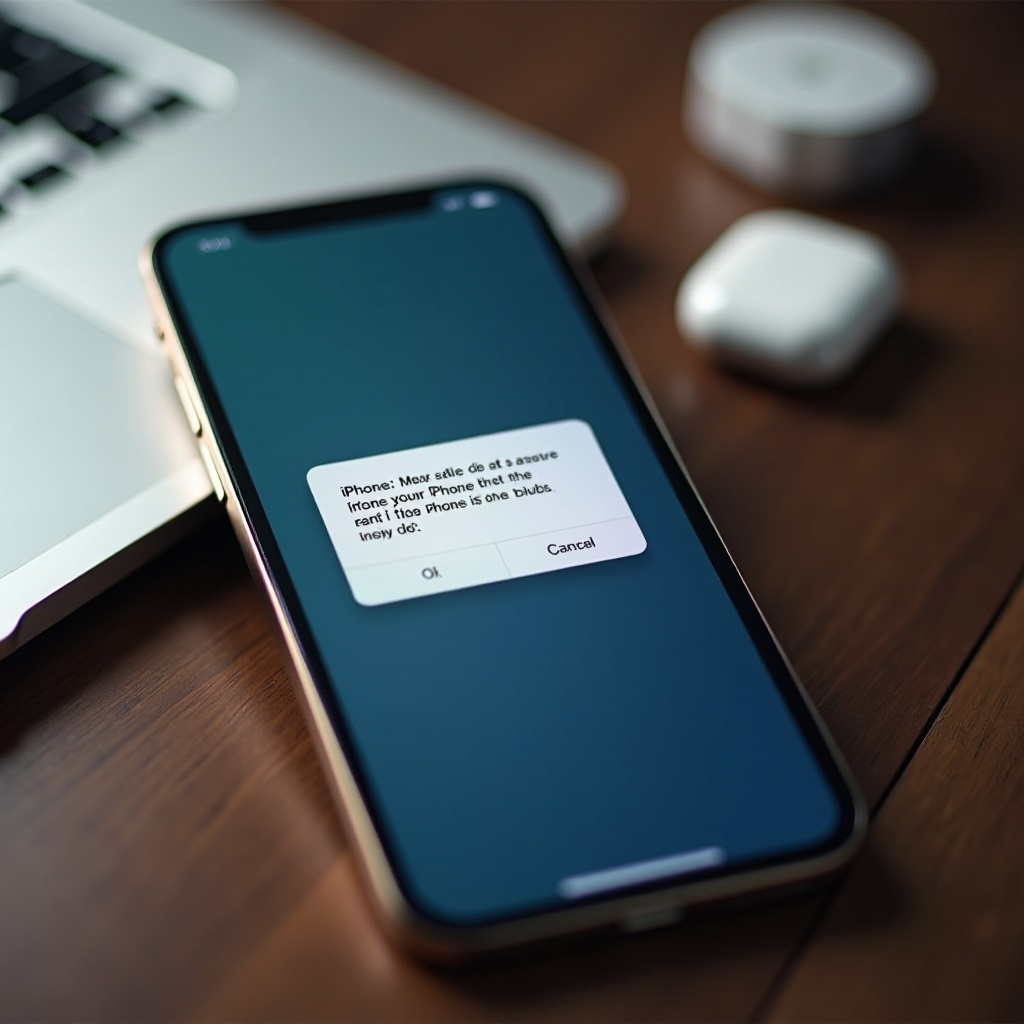
활성화 오류 이해하기
‘아이폰을 활성화할 수 없음: 업데이트 필요’라는 오류 메시지는 기기의 활성화를 위해 호환 가능한 iOS 버전이 필요하다는 것을 나타내며, 종종 업데이트 중에 나타납니다. 이 문제는 네트워크 연결 문제로 인해 기기가 애플 서버와 올바르게 통신하는 데 실패할 때 발생할 수 있습니다. 이러한 잠재적 원인들을 확실하게 이해하는 것은 네트워크 점검부터 소프트웨어 조정까지 적절한 솔루션의 기초를 제공합니다.
초기 문제 해결 단계
광범위한 개입 없이 문제를 신속히 해결할 수 있는 기본적인 문제 해결 방법을 살펴보는 것으로 시작하십시오.
1. 네트워크 연결 확인
- 아이폰이 신뢰할 수 있는 Wi-Fi 또는 셀룰러 네트워크에 연결되어 있는지 확인하세요.
- 연결 문제를 테스트하기 위해 다른 네트워크로 전환해 보십시오.
- 셀룰러 데이터 플랜이 데이터 사용을 허용하는지 확인하세요.
2. 아이폰 재시작
- 우선, 전원 버튼을 길게 눌러 슬라이더 프롬프트가 나타날 때까지 기다립니다.
- 휴대폰을 끄고 잠시 기다렸다가 다시 켜십시오.
- 기기를 재시작하면 사소한 활성화 문제를 해결할 수 있습니다.
3. 애플 서버 상태 검증
- 애플의 공식 시스템 상태 페이지를 방문하여 아이폰 활성화 서비스가 운영 중인지 확인하세요.
- 알려진 장애가 있는 경우, 애플이 이를 해결할 때까지 기다린 후 활성화를 다시 시도하세요.
소프트웨어 업데이트 및 복구 솔루션
업데이트 중 발생한 실패가 종종 활성화 문제를 일으킬 수 있습니다. 이 문제를 해결하기 위해 다음 단계를 따르세요.
1. 컴퓨터를 통한 iOS 업데이트
- USB 케이블을 사용하여 아이폰을 컴퓨터에 연결합니다.
- iTunes(Windows의 경우) 또는 Finder(Mac의 경우)를 열고 기기를 선택합니다.
- ‘업데이트 확인’ 또는 ‘업데이트’를 선택하여 최신 iOS를 다운로드 및 설치하세요.
2. 복구 모드 사용하여 복원
- 아이폰을 컴퓨터에 연결하고 iTunes 또는 Finder를 엽니다.
- 모델별 단계에 따라 복구 모드로 진입합니다.
- 복구 모드에서 ‘복원’을 선택하여 iOS를 완전히 재로드하세요.
3. 베타 프로필 문제 해결
- 애플의 베타 소프트웨어 프로그램에 참여 중이라면 베타 프로필을 일시적으로 제거하세요.
- 설정 > 일반 > VPN 및 기기 관리로 이동하여 베타 프로필을 선택하여 제거합니다.
- 아이폰을 재시작하고 활성화를 다시 시도하세요.
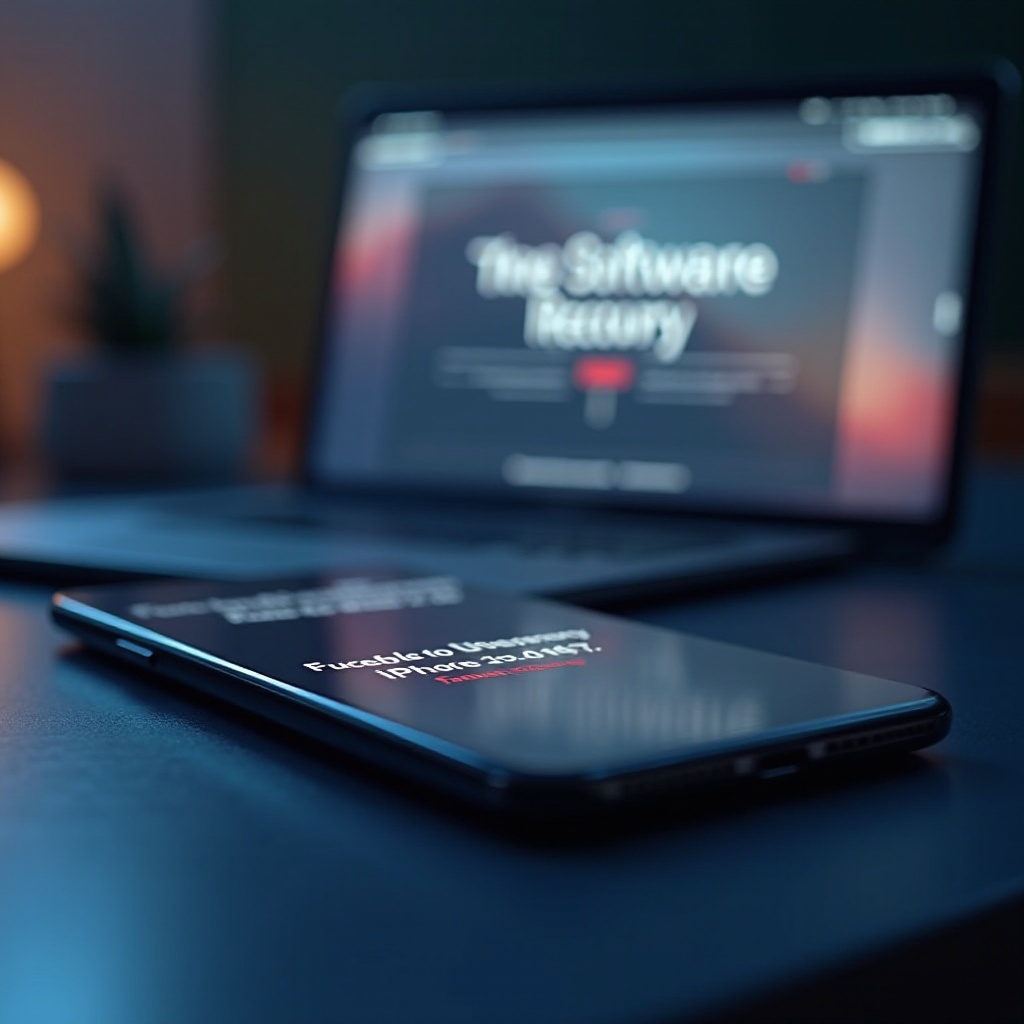
네트워크 및 SIM 카드 솔루션
활성화 장애는 때때로 네트워크 또는 SIM 카드 문제에서 비롯될 수 있습니다.
- 우선 SIM 카드를 제거하고 다시 삽입하여 손상되지 않고 올바르게 장착되어 있는지 확인하십시오.
- 다른 SIM 카드를 테스트하여 원래의 카드가 불량인지 확인하세요.
- 계정이 활성 상태인지와 신호 강도가 충분한지 통신사에 확인합니다.
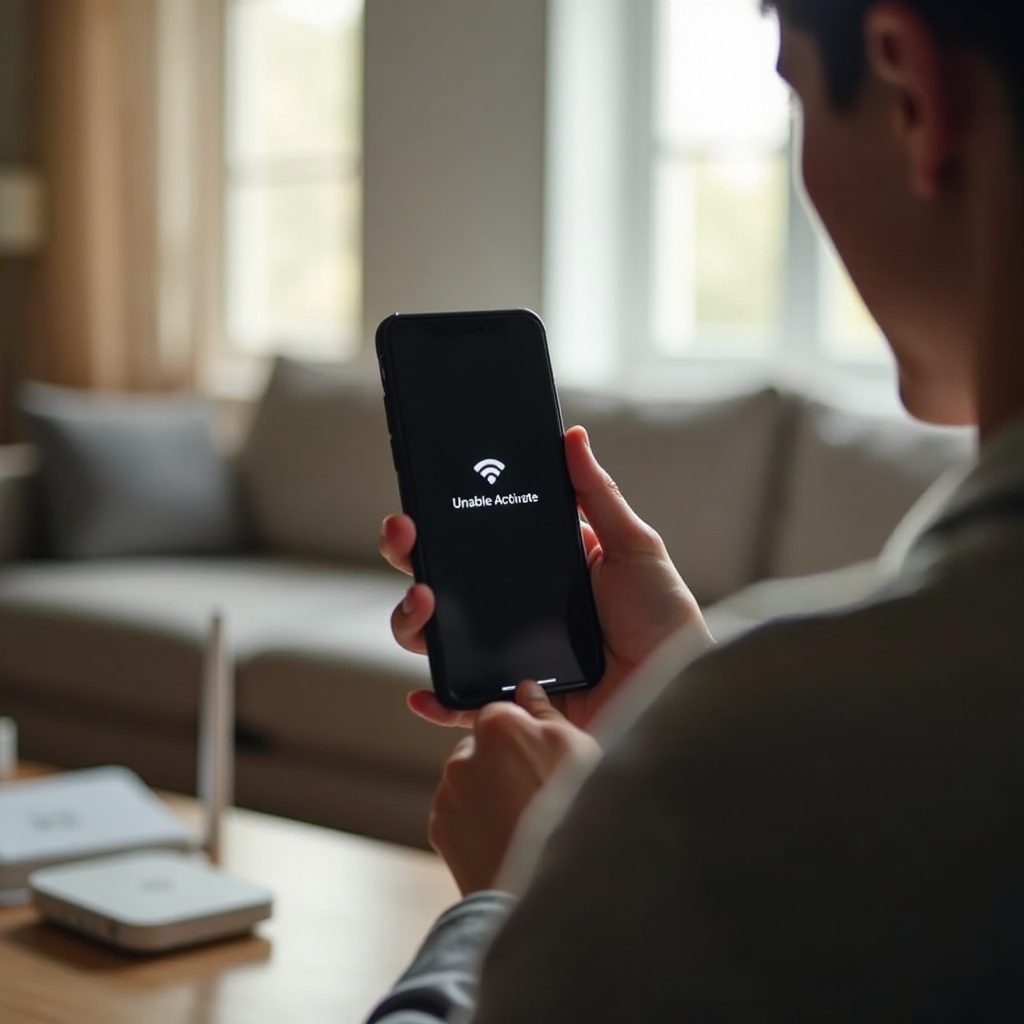
고급 문제 해결 방법
문제가 해결되지 않은 경우, 고급 솔루션을 고려하세요.
1. DFU 모드 복원
- 아이폰을 컴퓨터에 연결하고 iTunes 또는 Finder를 실행합니다.
- 아이폰 모델에 맞는 지침을 따라 DFU 모드로 진입합니다.
- DFU를 통해 iOS를 복원하여 복구 모드보다 깊은 펌웨어 재설정을 진행합니다.
2. 타사 소프트웨어 도구
- Tenorshare ReiBoot 또는 Dr.Fone과 같은 소프트웨어 애플리케이션을 복잡한 활성화 문제에 사용해 보세요.
- 다운로드하여 시스템 수리를 위한 제공된 지침을 따르세요.
3. 네트워크 설정 재설정
- 설정 > 일반 > 재설정 > 네트워크 설정 재설정으로 이동하세요.
- 이 작업은 저장된 네트워크 및 비밀번호를 지워 활성화에 영향을 미치는 구성 문제를 해결합니다.
애플 지원 문의 시점
모든 문제 해결 단계를 시도한 후에도 아이폰이 활성화되지 않는 경우, 애플 지원에 문의하는 것이 좋습니다. 그들의 전문 지식은 문제의 추가 진단과 잠재적 해결에 도움을 줄 수 있으며, 필요한 경우 수리 또는 교체를 포함할 수 있습니다.
결론
‘아이폰을 활성화할 수 없음: 업데이트 필요’ 오류는 겉으로는 어렵게 보일 수 있지만, 인내심과 체계적인 문제 해결로 종종 해결할 수 있습니다. 네트워크 확인부터 컴퓨터를 통한 iOS 업데이트 또는 복구 모드 활용까지, 대부분의 문제는 극복할 수 있습니다. 만약 지속적인 노력에도 불구하고 문제가 해결되지 않는다면, 애플 지원의 전문적인 조언이 소중한 도움이 될 수 있습니다. 정기적인 iOS 업데이트와 잠재적인 오류에 대한 이해는 향후 활성화 방해를 최소화할 수 있습니다.
자주 묻는 질문
모든 문제 해결 단계 후에도 iPhone이 여전히 활성화되지 않는 경우 어떻게 해야 하나요?
어떠한 단계도 효과가 없다면, Apple 지원에 문의하세요. 하드웨어 결함과 관련된 문제를 해결할 수 있는 도구와 전문 지식을 가지고 있습니다.
결함이 있는 SIM 카드로 인해 활성화 문제가 발생할 수 있나요?
네, 결함이 있는 SIM 카드로 인해 활성화 실패가 발생할 수 있습니다. 다른 SIM 카드를 사용해보면 카드 자체의 문제인지 확인할 수 있습니다.
iPhone을 복원하면 모든 데이터가 삭제되나요?
네, iPhone을 복원하면 모든 데이터가 삭제됩니다. 이 해결책을 시도하기 전에 iCloud나 iTunes를 사용해 기기를 백업하세요.
